Windows 11은 새로운 위젯 시스템을 포함하여 다양한 기능을 제공합니다.
위젯 시스템은 작업 표시줄에 바로 통합되어 있어 최신 뉴스 개발, 스포츠 이벤트, 날씨 업데이트 및 주식 변경과 관련된 다양한 정보에 빠르게 액세스할 수 있고 원하는 위젯만 표시할 수도 있습니다.

Windows 11 작업 표시줄에서 위젯 제거
위젯에는 유틸리티가 있지만 이것은 화면 공간을 차지하는 기능입니다. 이것은 일부에게는 편리하지 않을 수도 있고, 다른 사람들에게는 방해의 원인이 될 수도 있다. 때때로 위젯이 작동하지 않는 문제가 발생할 수도 있습니다.

위젯 아이콘이 Windows 11 작업 표시줄에 표시되지 않도록 하려면 다음 방법으로 비활성화할 수 있습니다.
작업 표시줄에서 위젯 비활성화
Microsoft는 운영 체제에서 위젯 엔진을 완전히 비활성화하는 방법을 제공하지 않지만 작업 표시줄에서 아이콘을 제거하는 기능을 허용하므로 차선책입니다.
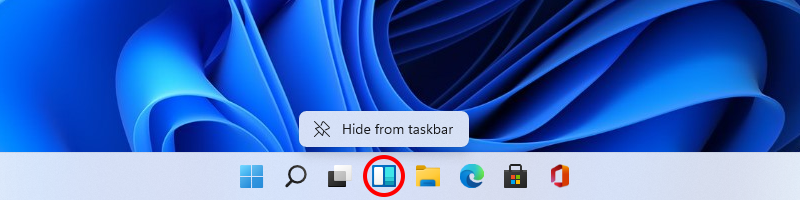
Windows 11 작업 표시줄에서 위젯 아이콘을 마우스 오른쪽 버튼으로 클릭하고 작업 표시줄에서 고정 해제를 선택하기만 하면 됩니다.
설정에서 위젯 비활성화
Windows 11에서 새롭게 디자인된 설정 앱에는 위젯 기능을 비활성화하는 옵션도 있습니다. 개인화 섹션의 편리한 작은 토글 스위치를 사용하면 작업을 수행할 수 있습니다.
- Winkey + I을 눌러 설정을 시작합니다.
- 왼쪽 사이드바에서 개인화를 클릭합니다.
- 작업 표시줄 섹션으로 이동합니다.
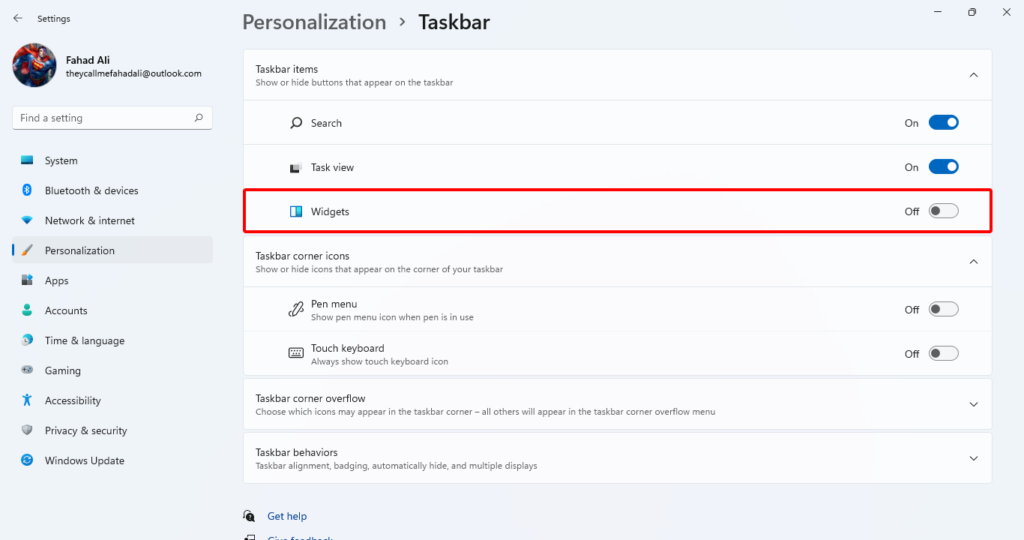
- 여기에서 위젯을 찾고 토글을 끄기로 전환합니다.
또는 작업 표시줄을 마우스 오른쪽 버튼으로 클릭하고 작업 표시줄 설정을 선택하여 이 패널로 직접 이동할 수도 있습니다. 토글을 찾아 밀어 위젯 기능을 끕니다.
레지스트리를 통해 위젯 비활성화
위에서 언급한 두 가지 방법을 사용할 수 없거나 작업을 수행하지 못하는 경우 레지스트리 편집기를 사용하여 Windows 11에서 위젯을 제거하는 또 다른 방법이 있습니다.
대부분의 경우 필요하지 않지만 이 방법으로 기능을 비활성화하는 옵션이 있습니다.
- Winkey + R 키를 눌러 실행 대화 상자를 엽니다.
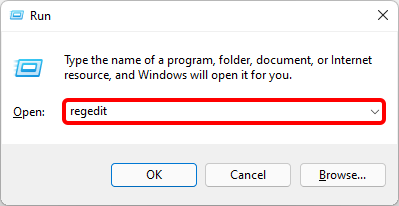
- regedit를 입력하고 Enter 키를 누릅니다.
- 다음 경로로 이동하거나 레지스트리 편집기에서 해당 주소를 복사하여 붙여넣습니다HKEY_CURRENT_USER
\Software\Microsoft\Windows\CurrentVersion\Explorer\Advanced - TaskbarDa를 찾아 두 번 클릭합니다.

- 값 데이터를 0으로 설정하여 위젯 아이콘을 숨깁니다.
그러면 Windows 11의 작업 표시줄에 있는 위젯 아이콘이 비활성화됩니다. 마음이 바뀌어 아이콘을 다시 표시하려면 값 데이터를 1로 변경하기만 하면 됩니다.
위젯은 Windows 11에 새로 추가된 훌륭한 기능으로, 이전 버전에서 OS의 일부였던 라이브 타일을 대체합니다. 데스크탑에서 공간을 차지하는 방식이 마음에 들지 않거나 작업 중에 주의가 산만해지는 경우 비활성화하는 것이 좋습니다.
'OS > 윈도우' 카테고리의 다른 글
| 윈도우10 바탕 화면 개인 설정 (0) | 2023.08.30 |
|---|---|
| 윈도우11 잊어버린 암호를 재설정하는 방법 (0) | 2023.06.30 |
| 윈도우11 화면 해상도를 변경하는 방법 (0) | 2023.06.29 |
| 윈도우10에서 윈도우11로 업그레이드하는 방법 (0) | 2023.06.29 |
| 윈도우11 작업 관리자를 관리자로 실행하는 방법 (0) | 2023.06.16 |